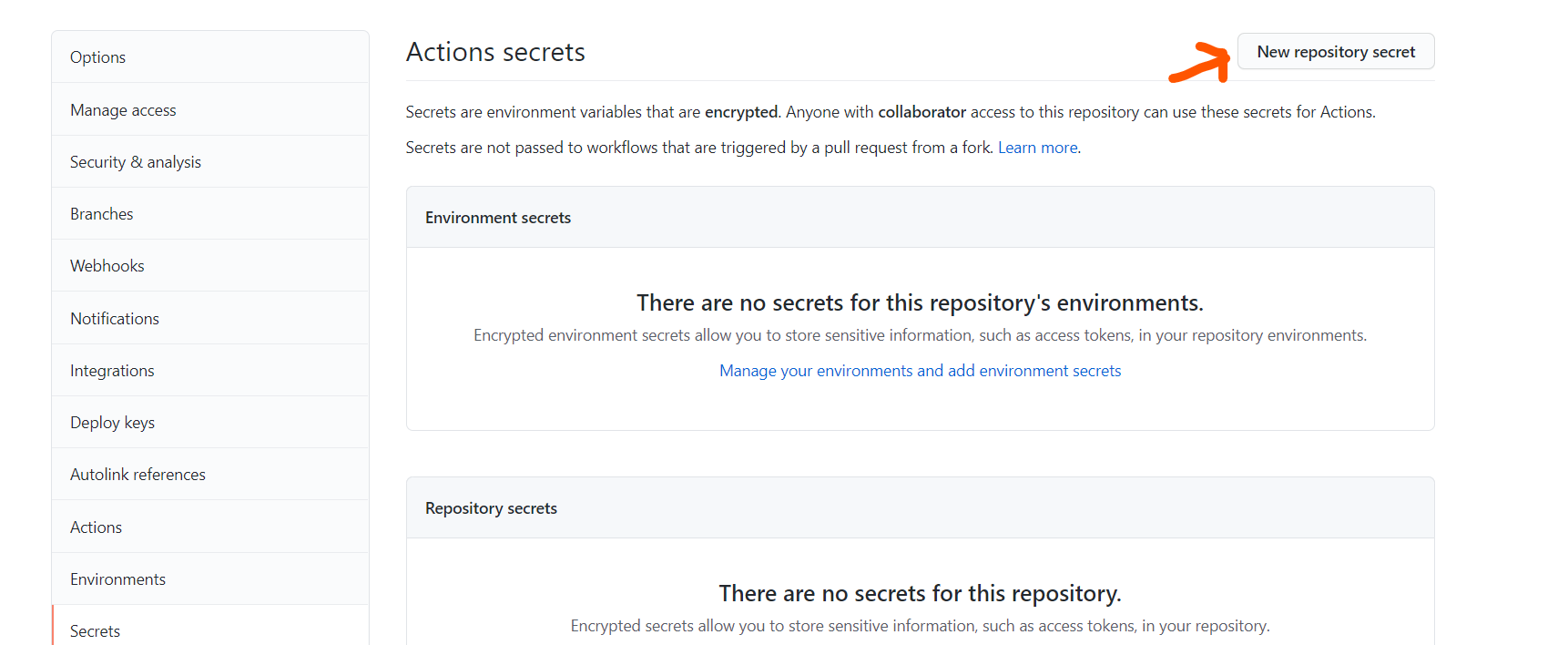如果看不到本文的图片,就查看仓库内的pdf文件
如果这个仓库帮到了你,请给我一颗star 哈哈。
首先你需要拥有一个github,直接在左上角注册就行了。
点击本仓库的Fork
Fork的含义是将本仓库拷贝一份,放到你自己的github账号下,所以只有在第一次观看本教程的时候才需要fork。
然后我们可以看到,左上角这里的账户名已经变成了你自己账号的名字。
此时你已经拥有了本仓库的一个拷贝。
点击仓库的右上角的Settings:
点击下面的Secret
点击右上角的New repository Secret,添加一个Secret
Name必须为ACCOUNT,Value填入自己的浙大通行证账号,注意name和value的前后不要前后有多余空格。然后仿照上面的操作,再添加一个Name为PASSWORD,Value为浙大通行证密码的Secret,自动打卡脚本就配置完成了。
效果和下面的差不多:
开启github action:
有两种方式,第一种是在自己的ZJU-Clock-In仓库里点击Star(已经Star的就取消Star,再重新点击)。
第二种是等待12小时,这个脚本是每隔12小时触发一次的。
点击仓库的Action:
每次触发打卡就会在右边多出一个记录,比如现在我已经执行过四次打卡脚本了,点击你需要查看的记录,再点击里面的ClockIn按钮,我们就可以看到本次打卡的情况了:
非计算机科学的学生只需要关注右侧ClockIn的文字提示内容就行了,点击Clock In:
就可以看到提示信息了,如果打卡失败,就按照提示去操作就好了。
这个脚本是开源的,大家可以自由观看它的代码,内容很简单,没有任何窃取个人信息的操作
我们的账户密码是放入github的secret中的,只有仓库的所有者才能看到你设置的ACCOUNT和PASSWORD。
这个项目的所有者虽然是我,但你是先Fork再操作的,此时Fork得到的仓库所有者是你自己,我们所有的操作都是在Fork后进行的,我是没有办法看到你的secret的。
所以只要保证你自己的github账号密码不泄漏,浙大通行证的密码就是安全的。